Двухсторонняя печать – mac os x – Инструкция по эксплуатации Epson WorkForce Pro WF-R8590 DTWF
Страница 70
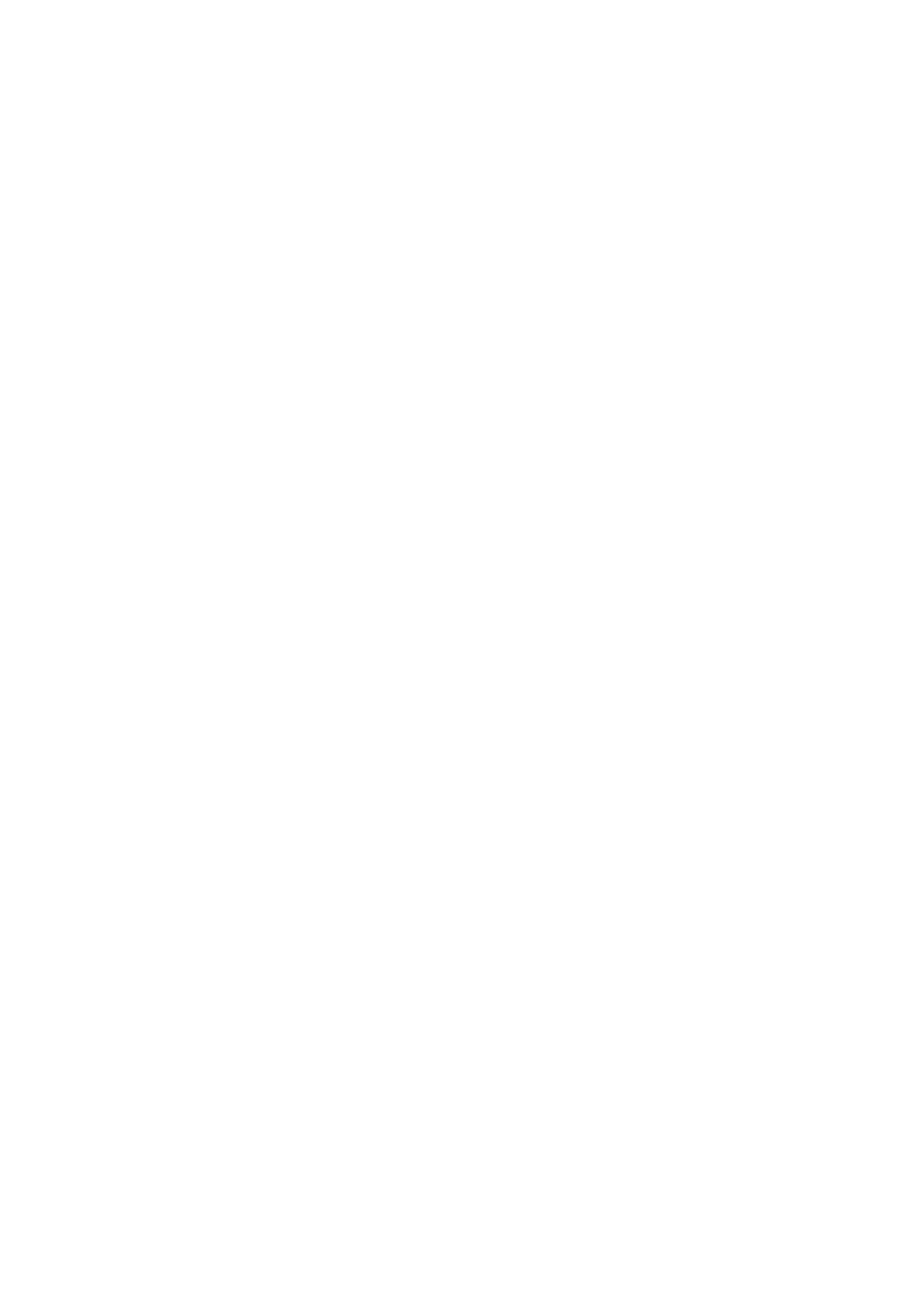
5.
Нажмите Настройки, настройте соответствующие параметры и нажмите OK.
Примечание:
Для печати буклета выберите
Буклет.
6.
Нажмите Плотность печати, выберите тип документа из Выбор типа документа, после чего нажмите
OK
.
Драйвер принтера автоматически установит настройки Регулировки для данного типа документа.
Примечание:
❏ Печать может проходить медленно в зависимости от параметров, выбранных для Выбор типа
документа в окне Регулировка плотности печати и для Качество на вкладке Главное .
❏ Для ручной двусторонней печати параметр Регулировка плотности печати недоступен.
7.
При необходимости можно настроить другие элементы на вкладках Главное и Дополнительные
настройки
, после чего нажать OK.
8.
Нажмите Печать.
При ручной двусторонней печати после завершения печати с одной стороны на экране компьютера
появится всплывающее окно. Выполняйте инструкции, отображаемые на экране.
Соответствующая информация
&
«Загрузка бумаги в Кассета для бумаги» на стр. 50
&
«Загрузка бумаги в Подача бумаг задне част» на стр. 53
&
«Загрузка бумаги в Перед. слот подачи бумаги» на стр. 55
&
«Основные сведения о печати – Windows» на стр. 65
Двухсторонняя печать – Mac OS X
1.
Загрузите бумагу в принтер.
2.
Выберите файл для печати.
3.
Доступ к диалоговому окну печати.
4.
В раскрывающемся меню выберите Настройки двухсторонней печати.
5.
Выберите тип переплета и Тип документа.
Примечание:
❏ Печать может выполняться медленно из-за значения параметра Тип документа.
❏ При печати насыщенных изображений, например фотографий и графиков, выберите для параметра Тип
документа значение Текст и графика или Текст и фотографии. При появлении потертостей или
проявлении изображения на обратной стороне листа необходимо настроить плотность печати и время
высыхания чернил, нажав на знак стрелки рядом с
Регулировки.
6.
По мере необходимости настройте другие элементы.
7.
Нажмите Печать.
Руководство пользователя
Печать
70